【新装備】裁きの天秤/獅子座の評価
【ランキング】最強神器ランキング
【ランキング】最強騎乗ランキング
【ランキング】最強背飾りランキング
【コード】最新の交換コード一覧と入力方法

キノコ伝説のアイコン変更の記事です。アイコンの変え方や審査やアップロードついての情報掲載しています。
| ★アイコンの変更方法★ |
|---|
|
|

まずはホーム画面の左上のアイコンを選択しましょう。

アイコンを選択するとメニューバーが出てくるので、再度アイコンを選択します。
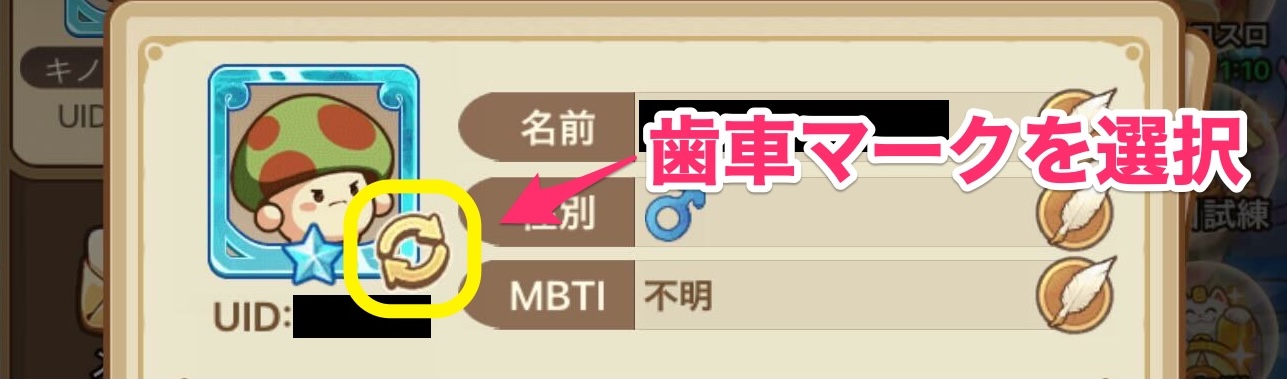
アイコン右下に表示された歯車マークを選択しましょう。
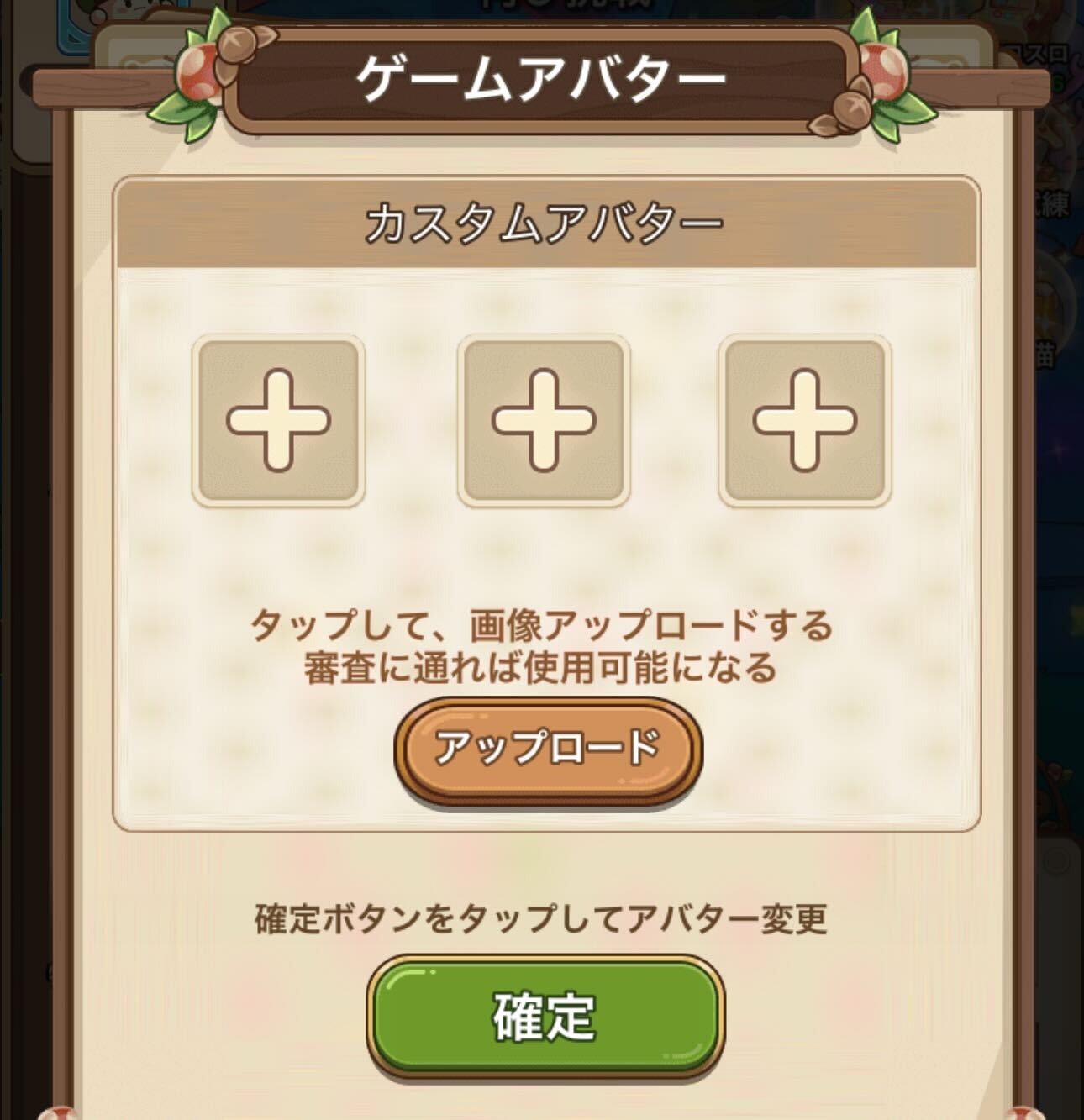
設定したい画像をアップロードしましょう。アップロードした画像が審査に通れば使用可能になるので、審査後に確定ボタンを押してアイコンの変更ができます。
アイコンに設定したは画像は全世界の不特定多数のユーザーからも見ることができてしまいます。そのため、個人を特定することができる人物・場所などがわかるようなプライベートな画像や写真の使用は避けましょう。
アイコンには公序良俗に反する写真や画像の使用も禁止されています。上記に当てはまるアイコンを使用している場合は、多数のユーザーから通報されアカウント停止になる場合もあるのでやめましょう。
| ★アイコンフレームの変更方法★ |
|---|
|
|

まずはホーム画面の左上のアイコンを選択しましょう。

アイコンを選択するとメニューバーが出てくるので、再度アイコンを選択します。
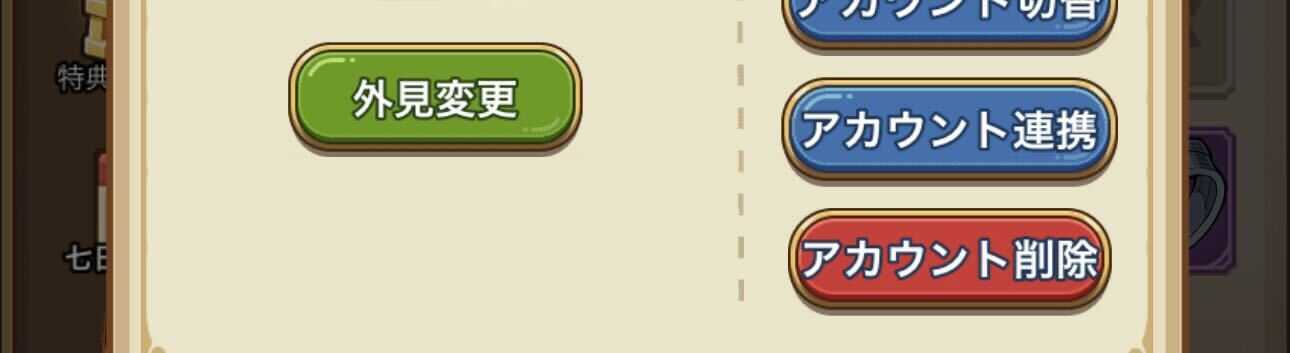
画面左下にある「外見変更」を選択します。

画面下のタブを「個性」に切り替えます。
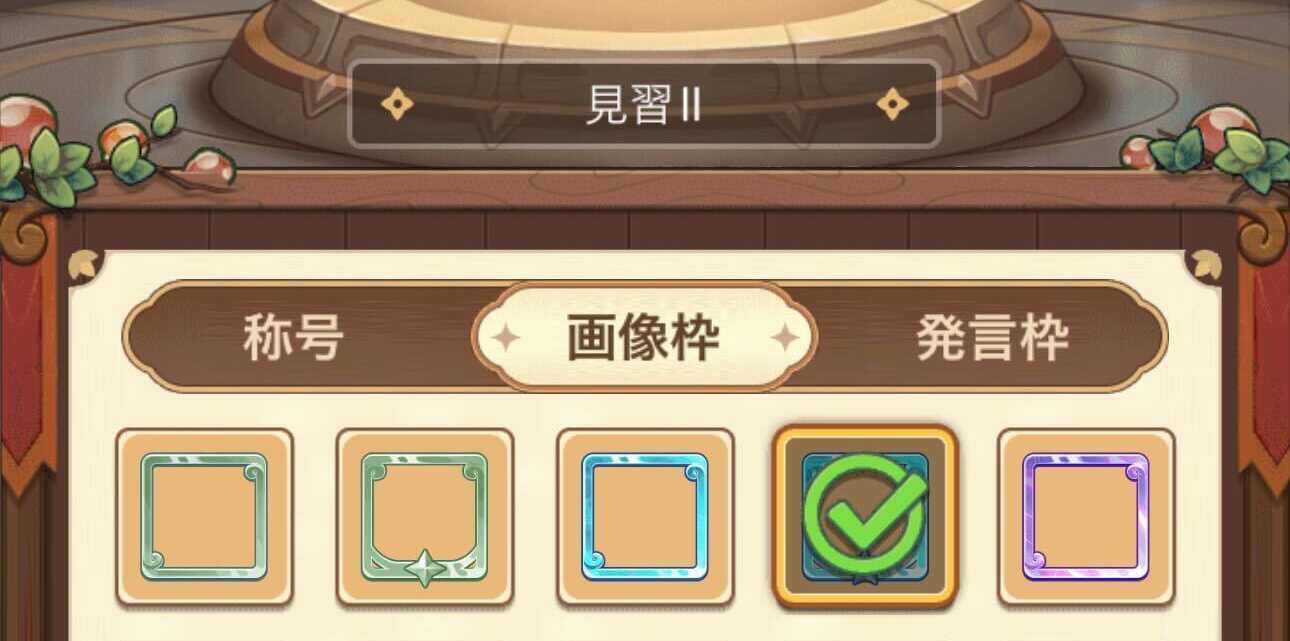
画面中央の「画像枠」をタップするとアイコンフレームを選択することができます。

ゲームエイト@Game8
レベル 145
戦力 67000k
ステージ 啓示Ⅵ
親密度 43300
ランプレベル 29
航海時代S1個人 1位(61812pt)
プレイ日数 152日
アイコンの変更方法
JOY MOBILE NETWORK PTE. LTD.
当サイトのコンテンツ内で使用しているゲーム画像の著作権その他の知的財産権は、当該ゲームの提供元に帰属しています。
当サイトはGame8編集部が独自に作成したコンテンツを提供しております。
当サイトが掲載しているデータ、画像等の無断使用・無断転載は固くお断りしております。